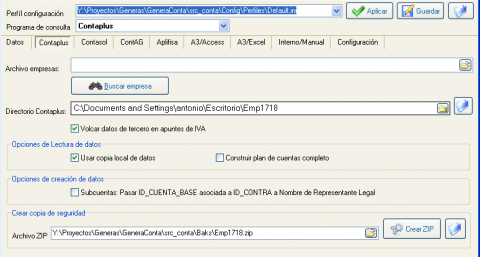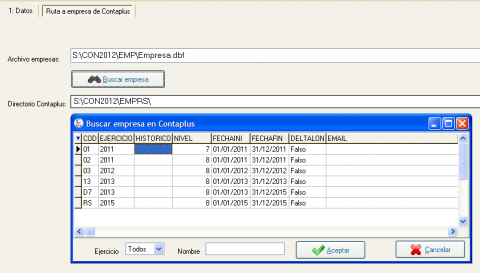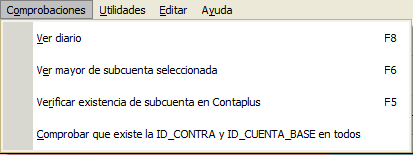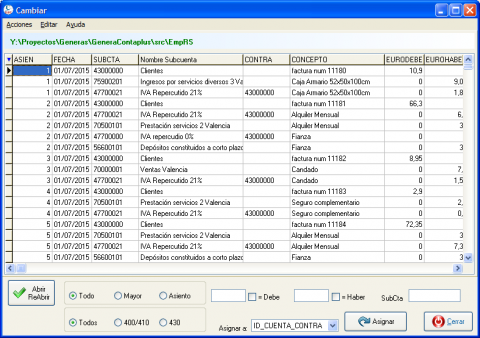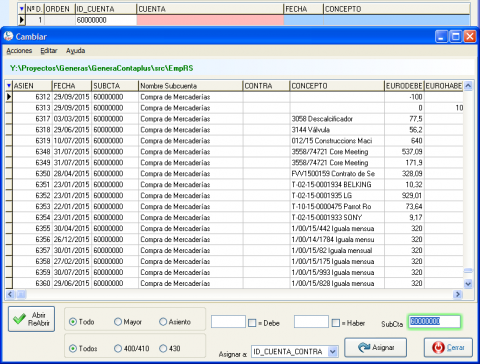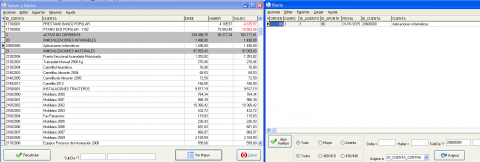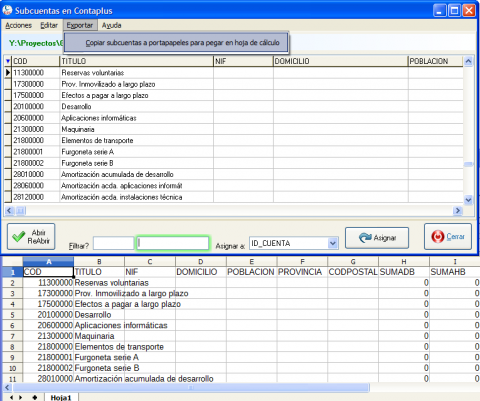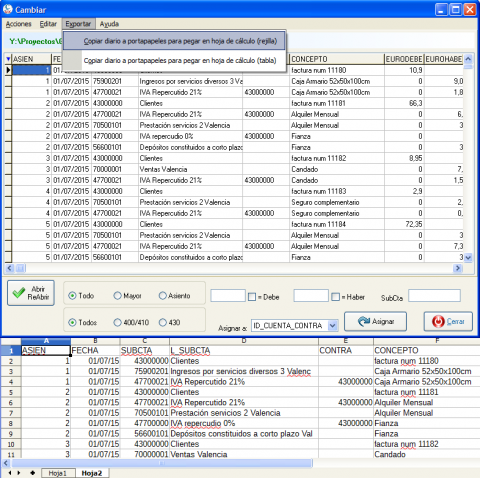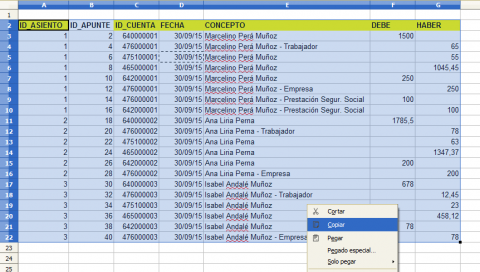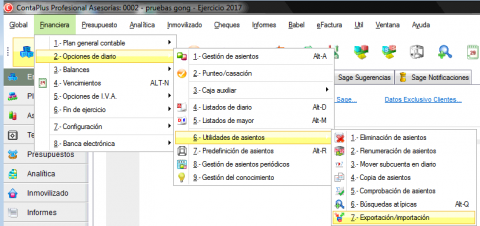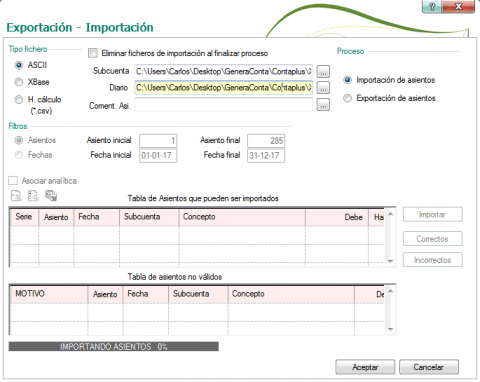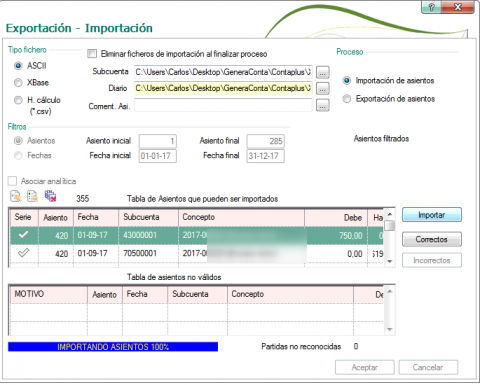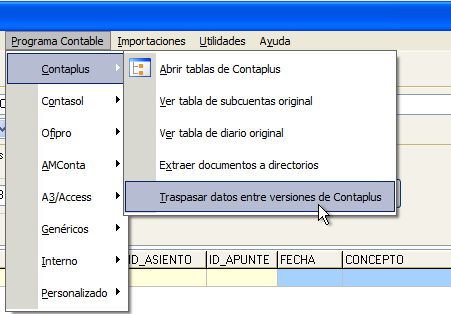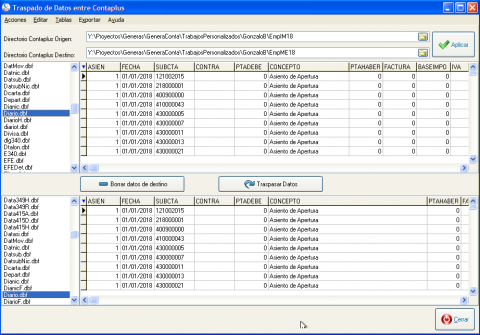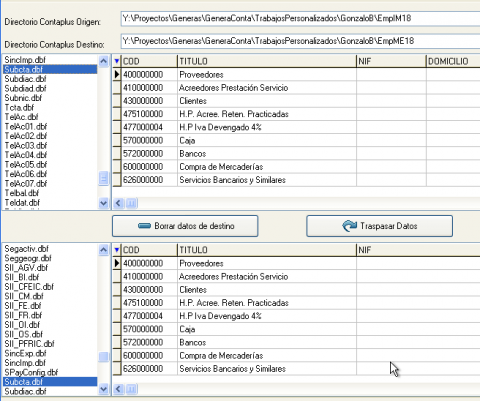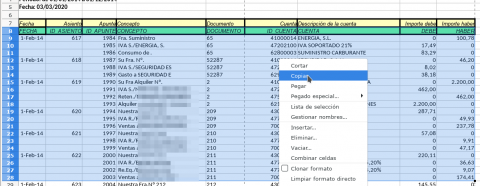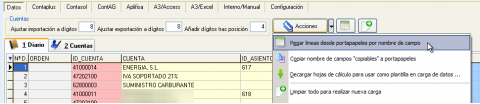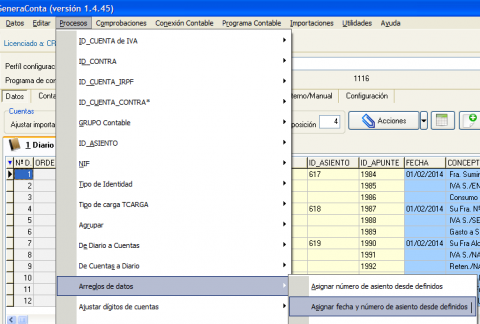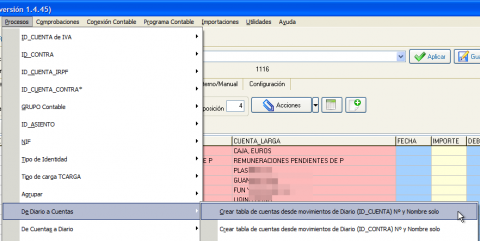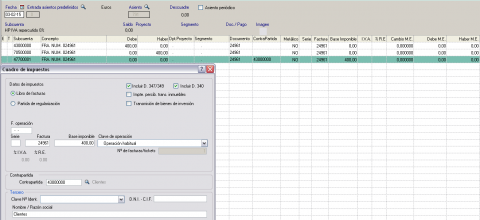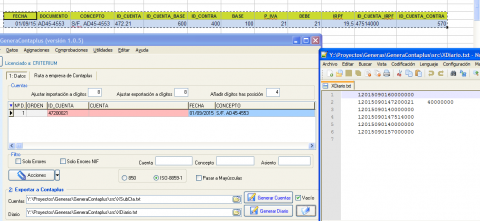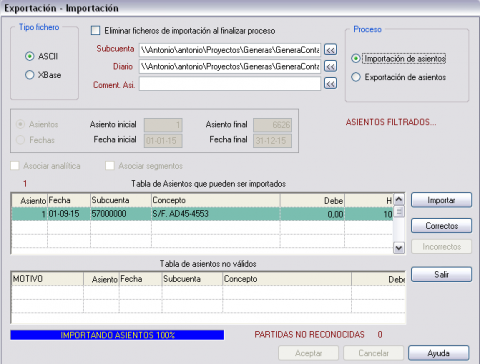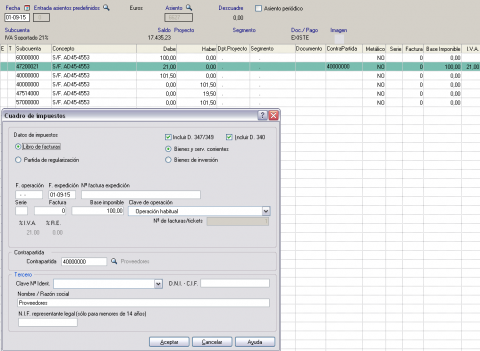Importaciones en Contaplus
Importaciones en Contaplus
Campos a utilizar en importación en Contaplus
Campos a utilizar en importación en Contaplus
Cuentas contables
| Campo | Descripción |
|---|---|
| ID_CUENTA | Número de cuenta. Hasta 12 caracteres.
|
| CUENTA | Nombre de cuenta. Hasta 40 caracteres. |
| CUENTA_LARGA | Nombre de cuenta largo. Hasta 100 caracteres. |
| NIF | NIF del tercero. Hasta 15 caracteres. |
| TIPO_IDENT | Solo si se indica el NIF. Tipo de identidad asociado al tercero. Se usaba anteriormente para el modelo 340 y en la actualidad para el SII. Tabla de referencia: 1 NIF 2 NIF/IVA (NIF operador intracomunitario) 3 Pasaporte 4 Documento Oficial de identificación expedido por el páis o territorio de residencia 5 Certificado de residencia fiscal 6 Otro documento probatorio |
| RLEGAL_NIF | NIF de representante legal. |
| DOMICILIO | Hasta 35 caracteres. |
| POBLACION | 25 caracteres |
| CODPOSTAL | 5 caracteres |
| PROVINCIA | Hasta 20 caracteres |
| PAIS | Código iSO de 2 caracteres del país del sujeto. El programa tiene una tabla interna que traduce este código estándar a los códigos numéricos de A3. |
| TELEFONO | 12 caracteres |
| 50 caracteres | |
| PROYECTO | Proyecto a que está asociada la cuenta contable. 6 caracteres. |
| ID_CUENTA_BASE o RLEGAL_NOMBRE |
Contaplus, a diferencia de otros programas, no permite asignar una cuenta de ingreso o gasto por defecto a las cuentas de clientes y proveedores/acreedores. Usamos este campo para configurar esta cuenta de ingreso o gasto por defecto. Su contenido se carga en el campo Nombre de representante legal. Cuando buscamos una subcuenta de cliente o proveedor/acreedor por NIF para cargar facturas, aparte de ID_CONTRA también se asigna ID_CUENTA_BASE según el nombre de representante legal en Contaplus. Se puede desactivar este comportamiento con la opción: Subcuentas: Pasar ID_CUENTA_BASE asociada a ID_CONTRA an Nombre de Representante Legal |
| Datos de cuentas de IVA: 472* y 477* Es preferible dar de alta estas subcuentas en el propio Contaplus de forma manual |
|
| TIPO_IVA | Al dar de alta una subcuenta 472 o 477 indica el tipo de IVA aplicable.
Debe estar dado de alta en Contaplus. Si no se indica nada, en la cuenta 472 se considera el tipo "O" y para la 477 el "G". Opciones posibles: REPERCUTIDO - DEVENGADO:
SOPORTADO - DEDUCIBLE:
|
| ID_CUENTA_RE | Cuenta a utilizar para recargo de equivalencia. |
| P_IVA | Porcentaje de IVA aplicable. |
| P_RE | Porcentaje de recargo de equivalencia aplicable. |
Diarios y apuntes
Asientos de Diario normal con varias líneas
| Campo | Descripción |
|---|---|
| ID_ASIENTO | Se utiliza para agrupar líneas de un mismo asiento. Su valor solo vale para esta agrupación, no se traslada al asiento final en Contaplus. |
| ID_CUENTA | Número de cuenta contable. Hasta 12 caracteres. |
| DEBE | |
| HABER | |
| IMPORTE | Es una alternativa a usar DEBE/HABER. El programa pasa valor a DEBE si es positivo y a HABER si es negativo. Interesante para la carga de extractos bancarios. |
| FECHA | Aparte de la fecha del asiento determina el ejercicio de A3 en que se importa. |
| DOCUMENTO | Referencia de Documento. Hasta 10 caracteres. La aplicación se queda con los 10 de la derecha si se excede. Si no se define se trata de usar FACTURA_REF o FACTURA en ese mismo orden. |
| CONCEPTO | Concepto a colocar en línea de asiento. Hasta 25 caracteres. |
| CONCEPTO_FORZADO | Es un campo concepto que permite forzar un concepto en el asiento sin perder el contenido de CONCEPTO. Se utiliza en contabilización de extractos bancarios. Hasta 25 caracteres. |
| ID_CUENTA_CONTRA | Para indicar la cuenta de la contrapartida. Si se están contabilizando asientos de IVA (472* y 477*) sin datos de factura se asigna de forma automática la contrapartida REGULARIZACI |
| DEPARTAMENTO | 3 caracteres |
| PROYECTO | 6 caracteres |
Asientos de Diario compactos
Este mecanismo permite generar asientos cargando una única línea de datos.
Es un método muy flexible ya que permite hasta desglosar importes y crear hasta tres asientos diferentes.
| Campo | Descripción |
|---|---|
| Anteriores | Campos especificados en tabla anterior para asientos normales. |
| ID_CUENTA_CONTRA | Especifica la contrapartida de ID_CUENTA. Si hay valor de HABER esta cuenta irá al DEBE, y al contrario. |
| Desglose de movimiento en dos contrapartidas | |
| ID_CUENTA_CONTRA1 y ID_CUENTA_CONTRA2 | Es alternativo al uso de ID_CUENTA_CONTRA. Permite asignar dos contrapartidas al valor asignado a ID_CUENTA. Se usa, por ejemplo, para desglosar un movimiento bancario en dos subcuentas e importes. Es necesario que ID_CUENTA1 e ID_CUENTA2 estén vacíos para que funciona y no lo confunda con asientos adicionales. |
| DEBE1/HABER1 y DEBE2/HABER2 | Necesario para indicar el importe asignado a ID_CUENTA_CONTRA1 e ID_CUENTA_CONTRA2 |
| Creación de asiento adicional independiente segundo | |
| ID_CUENTA1 e ID_CUENTA_CONTRA1 | Cuentas a utilizar en el segundo asiento |
| FECHA1 | Fecha para segundo asiento. Si no se define se usa FECHA. |
| DEBE1 y HABER1 | Importe que se va a asignar a ID_CUENTA1. No es necesario asignar valor a ambos. El valor de ID_CUENTA_CONTRA1 será de signo contrario: Debe/Haber |
| CONCEPTO1 |
Concepto de línea de asiento. Si no se define se usa CONCEPTO. |
| Creación de asiento adicional independiente tercero | |
| ID_CUENTA2 e ID_CUENTA_CONTRA2 | Cuentas a utilizar en el segundo asiento |
| FECHA2 | Fecha para segundo asiento. Si no se define se usa FECHA. |
| DEBE2 y HABER2 | Importe que se va a asignar a ID_CUENTA2. No es necesario asignar valor a ambos. El valor de ID_CUENTA_CONTRA2 será de signo contrario: Debe/Haber |
| CONCEPTO2 |
Concepto de línea de asiento. Si no se define se usa CONCEPTO. |
| Creación de asiento adicional independiente cuarto | |
| ID_CUENTA3 e ID_CUENTA_CONTRA3 | Cuentas a utilizar en el segundo asiento |
| FECHA3 | Fecha para segundo asiento. Si no se define se usa FECHA. |
| DEBE3 y HABER3 | Importe que se va a asignar a ID_CUENTA3. No es necesario asignar valor a ambos. El valor de ID_CUENTA_CONTRA3 será de signo contrario: Debe/Haber |
| CONCEPTO3 |
Concepto de línea de asiento. Si no se define se usa CONCEPTO. |
| Creación de asiento adicional independiente quinto | |
| ID_CUENTA4 e ID_CUENTA_CONTRA4 | Cuentas a utilizar en el segundo asiento |
| FECHA4 | Fecha para segundo asiento. Si no se define se usa FECHA. |
| DEBE4 y HABER4 | Importe que se va a asignar a ID_CUENTA4. No es necesario asignar valor a ambos. El valor de ID_CUENTA_CONTRA4 será de signo contrario: Debe/Haber |
| CONCEPTO4 |
Concepto de línea de asiento. Si no se define se usa CONCEPTO. |
| Creación de asiento adicional independiente sexto | |
| ID_CUENTA5 e ID_CUENTA_CONTRA5 | Cuentas a utilizar en el segundo asiento |
| FECHA5 | Fecha para segundo asiento. Si no se define se usa FECHA. |
| DEBE5 y HABER5 | Importe que se va a asignar a ID_CUENTA5. No es necesario asignar valor a ambos. El valor de ID_CUENTA_CONTRA5 será de signo contrario: Debe/Haber |
| CONCEPTO5 |
Concepto de línea de asiento. Si no se define se usa CONCEPTO. |
| Creación de asiento adicional independiente séptimo | |
| ID_CUENTA6 e ID_CUENTA_CONTRA6 | Cuentas a utilizar en el segundo asiento |
| FECHA6 | Fecha para segundo asiento. Si no se define se usa FECHA. |
| DEBE6 y HABER6 | Importe que se va a asignar a ID_CUENTA6. No es necesario asignar valor a ambos. El valor de ID_CUENTA_CONTRA6 será de signo contrario: Debe/Haber |
| CONCEPTO6 |
Concepto de línea de asiento. Si no se define se usa CONCEPTO. |
Facturas emitidas y recibidas
Registro contable y fiscal de factura
El programa identifica este tipo de registros cuando ID_CUENTA es de IVA (empieza por 472 o 477) y hay algún valor asignado a ID_CONTRA.
| Campo | Descripción |
|---|---|
| ID_CUENTA | Cuenta de IVA. El programa completa a los dígitos configurados. Esta cuenta identifica el tipo de factura: emitidas o recibida. Si pone algo como 477* o 472* el programa pone el valor de % de IVA (P_IVA) en la cuenta, por ejemplo pasa a 477.21 si el IVA es el 21%. |
| ID_CONTRA | Cuenta de cliente/proveedor. Se existencia determina que se trate de un registro de factura y no una asiento contable simple. |
| NIF | Se usa para localizar automáticamente ID_CONTRA en base de datos de cuentas de Contaplus. En caso de no encontrase y que haya que crear una nueva cuenta también se pasa como dato de terceros. Se traspasa como dato si está activa la opción: Volcar datos de tercero en apuntes de IVA |
| NOMBRE | Para especificar el nombre del cliente o proveedor. Es preferible el uso de este campo a CUENTA_CONTRA. Al crear cuentas contables nuevas el programa usa CUENTA_CONTRA y NOMBRE en ese orden. Se traspasa como dato si está activa la opción: Volcar datos de tercero en apuntes de IVA |
| TIPO_IDENT | Tipo de identidad del tercero. Se traspasa como dato si está activa la opción: Volcar datos de tercero en apuntes de IVA |
| RLEGAL_NIF | NIF de representante legal. Se traspasa como dato si está activa la opción: Volcar datos de tercero en apuntes de IVA |
| Datos para creación de Cuenta | DOMICILIO, POBLACION, CODPOSTAL, PROVINCIA, PAIS, TELEFONO, FAX y EMAIL Al crear nueva cuenta de cliente/proveedor dichos datos se traspasan. En diario y facturas no tienen ningún efecto. |
| GRUPO | Permite determinar en qué grupo contable se busca la cuenta ID_CONTRA a través del NIF. En caso de no definirse se busca en 472 en 400-410 y 477 en 430-440. |
| GRUPO_CREAR | En el grupo en que crear la nueva ID_CONTRA, subcuenta de cliente/proveedor en caso de no encontrase por NIF. En clientes habitualmente será 4300, pero entre proveedores y acreedores tendrá que fijar 4000 o 4100. |
| FECHA | Fecha del asiento contable, y de factura si no se indica la FECHA_EXPEDICION. |
| FECHA_EXPEDICION | Fecha de expedición de la factura. Necesario para SII. |
| FECHA_OPERACION | Fecha de operación de la factura. Necesario para SII. |
| DOCUMENTO | Hasta 10 caracteres alfanuméricos para definir al referencia de la factura. Si no se rellena, se usa FACTURA_REF o FACTURA en ese orden. Se cogen los datos desde la derecha. |
| FACTURA | Hasta 8 caracteres numéricos para indicar número de factura. Si no se rellena, se usa FACTURA_REF o DOCUMENTO en ese orden. Se convierten a número y se cogen los datos desde la derecha. |
| SERIE | 1 caracter alfanumérico para indicar la serie. |
| FACTURA_REF | Para indicar el número de factura real de la factura. Hasta 40 caracteres alfanuméricos. Utilice este campo si está obligado al SII, ya que es imprescindible indicar la referencia de factura real. Si no se rellena, se usa FACTURA o DOCUMENTO en ese orden. |
| CONCEPTO | Concepto del asiento contable. |
| CONCEPTO_FORZADO | Es para forzar conceptos diferentes sin tener que sobre-escribir el CONCEPTO forzado. Tiene preferencia sobre CONCEPTO. |
| Facturas con un único tipo de IVA | |
| BASE | Base imponible |
| CUOTA | Cuota de IVA, el programa lleva el mismo a DEBE o HABER de forma automática según ID_CUENTA sea 472 o 477 |
| P_IVA | Porcentaje de IVA. |
| CUOTA_RE | Cuota de Recargo de Equivalencia |
| P_RE | Porcentaje de Recargo de Equivalencia. No se traslada a Contaplus, es solo informativo. |
| IRPF | Cuota de IRPF |
| P_IRPF | Porcentaje de IRPF. No se traslada a Contaplus, es solo informativo. |
| ID_CUENTA_IRPF | Cuenta a utilizar en IRPF |
| ID_CUENTA_RE | Cuenta a utilizar en recargo de equivalencia. |
| ID_CUENTA_BASE | Cuenta para cargar la base imponible: ingreso o gasto. |
| ID_CUENTA_ISP | Cuenta a utilizar cuando hay Inversión de Sujeto Pasivo en compras. |
| BI | Indicar con un 1 si es Bién de Inversión en facturas recibidas. |
| Facturas con varios tipos de IVA | |
| BASE1, BASE2, BASE3, BASE4, BASE5 y BASE6 | |
| CUOTA1, CUOTA2, CUOTA3, CUOTA4, CUOTA5 y CUOTA6 | |
| P_IVA1, P_IVA2, P_IVA3, P_IVA4, P_IVA5 y P_IVA6 | |
| CUOTA_RE1, CUOTA_RE2, CUOTA_RE3, CUOTA_RE4, CUOTA_RE5 y CUOTA_RE6 | |
| P_RE1, P_RE2, P_RE3, P_RE4, P_RE5 y P_RE6 | |
| ID_CUENTA_DBASE1, ID_CUENTA_DBASE2, ID_CUENTA_DBASE3, ID_CUENTA_DBASE4, ID_CUENTA_DBASE5 y ID_CUENTA_DBASE6 | Se utiliza para indicar la cuenta contable a usar en la base imponible, el importe se saca de la BASE? correspondiente a la ID_CUENTA_DBASE? que le corresponda. Para que funcione ID_CUENTA_BASE tiene que ser nulo. |
| ID_CUENTA_IVA1, ID_CUENTA_IVA2, ID_CUENTA_IVA3, ID_CUENTA_IVA4, ID_CUENTA_IVA5 y ID_CUENTA_IVA6 | Para indicar la cuenta de IVA a utilizar. En caso de no indicarse se utiliza ID_CUENTA. Es necesario poner ID_CUENTA a pesar de indicar estos campos para que el sistema identifique el registro como factura de compra o venta. |
| ID_CUENTA_RE1, ID_CUENTA_RE2, ID_CUENTA_RE3, ID_CUENTA_RE4, ID_CUENTA_RE5 y ID_CUENTA_RE6 | Para indicar la cuenta de recargo de equivalencia. En caso de no indicarse se utilizar ID_CUENTA_RE |
| IRPF, P_IRPF e ID_CUENTA_IRPF | El IRPF no se divide. |
| Desglose de base imponible en varias cuentas de ingreso/gasto | |
| ID_CUENTA_DBASE1, ID_CUENTA_DBASE2, ID_CUENTA_DBASE3, ID_CUENTA_DBASE4, ID_CUENTA_DBASE5 y ID_CUENTA_DBASE6 | Cuenta para asignar la base imponible a diferentes cuentas de ingreso o gasto. |
| DBASE1, DBASE2, DBASE3, DBASE4, DBASE5 y DBASE6 | Importe asignado a esa base imponible. |
| Estos campos no deben tener valores para que funcione el desglose de bases. Aunque podemos poner ID_CUENTA_BASE con * al final y el programa asigna automáticamente esa cuenta cambiando la parte final por el P_IVA? correspondiente |
|
| Suplidos a añadir en factura | |
| SUPLIDO | Importe de suplido a añadir al cliente o proveedor |
| ID_CUENTA_SUPLIDO | Cuenta contable en que añadir el suplido |
Registro de cobro/pago asociado a factura
GeneraConta permite crear otro asiento adicional asociado a la factura para registrar un cobro completo e inmediato de la misma.
| Campo | Descripción |
|---|---|
| ID_CONTRA | Cuenta de cliente o proveedor 12 caracteres |
| ID_CUENTA_CONTRA | La cuenta de tesorería o efectos comerciales asociada al cobro/pago. 12 caracteres |
| CONCEPTO1 | Concepto del asiento del cobro/pago. Si no se indica se usa el contenido de CONCEPTO. 25 caracteres máximos. |
Distribución Analítica de apunte en Diario y Facturas
La asignación analítica es completa: al 100%. Se usará tanto en contabilización de facturas como en asientos normales.
| Campo | Descripción |
|---|---|
| DEPARTAMENTO | Código de departamento 3 caracteres |
| PROYECTO | Código del proyecto 6 caracteres |
| SegActiv | Segmentos de Actividades 6 caracteres |
| SegGeog | Segmentos Geográficos 6 caracteres |
Enlazar datos de Contaplus con GeneraConta
Enlazar datos de Contaplus con GeneraConta
Una de las principales virtudes de GeneraConta es que puede trabajar directamente con los datos de Contaplus para ello es necesario configurar la conexión al directorio del ejercicio de Contaplus.
Configurar ejercicio de Contaplus
Primero se crea un perfil de configuración para el ejercicio en que estamos trabajando y que configura el programa de consulta: Contaplus.
Tras esto se selecciona el directorio dónde está el ejercicio de Contaplus en el que queremos hacer la importación de datos.
Se ha añadido una opción que le permitirá buscar los directorios de los ejercicios a través de la consulta de las empresas.
Para buscar el archivo de empresas o el directorio del ejercicio utilice el icono de la carpeta en el extremo derecho del campo.
Opciones adicionales
Volcar datos de tercero en apuntes de IVA: Al generar el asiento de facturas se indican los datos de la contraparte: NOMBRE, NIF, TIPO_IDENT y RLEGAL_NIFa nivel de línea de asiento en cuantas 472* y 477*.
Usar copia local de datos: Para evitar bloqueos se trabaja con una copia de los archivos de Diario y Subcuentas de Contaplus. Esto también hace más eficiente los procesos de lectura de esos archivos.
Construir plan de cuenta completo: Aparte de las subcuentas se usan también los grupos y subgrupos contables al generar plan de cuentas de consulta.
Subcuentas: Pasar ID_CUENTA_BASE asociada a ID_CONTRA an Nombre de Representante Legal: Esto es un truco que permite configurar la cuenta de ingreso o gasto al crear las cuentas de clientes y proveedores.
Es conveniente que configure los dígitos con los que quiere trabajar en este perfil de configuración para el ejercicio.
También hay una opción que genera una copia de seguridad del directorio de Contaplus en que estamos trabajando en un archivo zip.
Diario y mayores
Diario y mayores
Una vez configurado el directorio del ejercicio de trabajo de Contaplus podemos utilizar estas dos opciones para consulta y comprobación.
Ver diario F8
Ver mayor de subcuenta F6
Debe situarse en cualquiera de los campos de subcuenta, con contenido, y pulsar F6 o /. Esto le mostrará el mayor de la subcuenta seleccionada.
Tenga paciencia con estas opciones. La base técnica de los datos de Contaplus no permite mucha velocidad sin complicar excesivamente el acceso a los mismos.
Sumas y saldos
Sumas y saldos
GeneraConta permite construir un Sumas y Saldos a través de los datos de los programas contables o los importados.
Tenga en cuenta que el resultado es muy interesante pero el procedimiento es manual, tenga paciencia si maneja muchas información. Una vez terminado podrá hacer una revisión de su contabilidad de forma muy cómoda y flexible.
Puede pasar el Sumas y Saldos a Excel.
Exportar subcuentas y diario a hoja de cálculo
Exportar subcuentas y diario a hoja de cálculo
También puede utilizar GeneraConta para exportar las subcuentas y diario de su programa contable a una hoja de cálculo.
Exportar subcuentas a Excel
Una vez abierto el formulario con las subcuentas se utiliza la opción superior Exportar -> Copiar subcuentas a portapapeles para pegar en hoja de cálculo.
Abrimos una hoja de cálculo en Excel o LibreOffice y pegamos con Control + V, botón derecho o icono en barra de superior.
Exportar diario a Excel
Una vez abierto el formulario con el diario se utiliza la opción superior Exportar -> Copiar diario a portapapeles para pegar en hoja de cálculo (*). Rejilla exporta tal como se ven los datos en la rejilla de datos, y tabla como están ordenados en la tabla.
Abrimos una hoja de cálculo en Excel o LibreOffice y pegamos con Control + V, botón derecho o icono en barra de superior.
Exportación de subcuentas
Exportación de subcuentas
Archivo de subcuentas Vacío
Algunas versiones de Contaplus requieren la existencia de un archivo de Subcuentas, pero solo lo usa si en el archivo de Diario aparece una subcuenta que no tiene dada de alta. Si prefiere gestionar el alta de subcuentas desde Contaplus puede crear un archivo de Subcuentas sin contenido usando la opción "Vacío".
Para usar esta opción antes de generar el archivo del Diario debería comprobar que todas las subcuentas existen en el ejercicio destino en Contaplus.
Archivo de Subcuentas con contenido
Para esta exportación se usarán los campos:
- Campos generales:
- ID_CUENTA: Código de subcuenta
- CUENTA: Nombre de subcuenta
- Campos para clientes y proveedores:
- NIF
- DOMICILIO
- POBLACION
- PROVINCIA
- CODPOSTAL
- FAX
- TIPO_IDENT: Tipo de identificador fiscal, 1 por defecto.
- PAIS: Si el NIF está asignado se considera "ES" por defecto.
- RLEGAL_NIF: Para menores de edad, el NIF del representante legal.
- RLEGAL_NOMBRE: Para menores de edad, el nombre del representante legal.
- Campos para cuentas 472 y 477:
- TIPO_IVA: Indicar el tipo de IVA. Debe estar dado de alta en Contaplus. Si no se indica nada, en la cuenta 472 se considera el tipo "O" y para la 477 el "G".
- P_IVA: Porcentaje de IVA. Debe estar dado de alta en Contaplus.
- ID_CUENTA_RE: Cuenta a utilizar en recargo de equivalencia.
- Otros campos
- PROYECTO: Proyecto a utilizar en la subcuenta.
Si considera que le falta algún campo adicional soportado por su versión de Contaplus, solo tiene que indicarlo para añadamos soporte del mismo.
Para generar el archivo solo tiene indicar su nombre y ubicación, o dejar el valor por defecto, y "Generar Cuentas". Recuerde comprobar que no tiene marcada la opción "Vacío" explicada anteriormente.
Si quiere pasar a mayúscula todos los campos de texto solo tiene que marcar la opción "Pasar a Mayúsculas".
Salvo que se le indique lo contrario deje la codificación de caracteres como "ISO-8859-1". "850" es una codificación antigua de caracteres de muy exporádico uso.
Exportación de Diario
Exportación de Diario
Tiene varias opciones para generar asientos en el diario para facilitarle todo lo posible este proceso.
Asientos completos con varios apuntes
Si quiere importar asientos en los cuales tiene todos los apuntes lo ideal es utilizar esta opción. La clave es el campo ID_ASIENTO. Funciona como un agrupador de apuntes en un mismo asiento.
Puede usarlo para asientos de nóminas, remesas, etc. Le mostramos un ejemplo que carga una asiento completo de nóminas.
Como verá en el ejemplo se ha separado los asientos por trabajador cambiando el valor de ID_ASIENTO. Para poner todos los apuntes en el mismo asiento solo hay que indicar el mismo número de asiento.
Tenga cuidado con las numeraciones para que no se repitan entre asientos independientes.
El campo ID_APUNTE solo tiene utilidad si lo quiere usar para ordenar dentro de GeneraContaplus. Seguramente no tendrá que usarlo nunca y no se utiliza en la exportación.
En estos caso solo tendrá que usar los campos:
- ID_ASIENTO
- ID_CUENTA
- FECHA
- CONCEPTO
- DEBE
- HABER
Asientos con apunte de contrapartida automático
Este caso es habitual en la conciliación de extractos bancarios. A una cuenta concreta se le asignan diferentes cuentas de contrapartida.
Los campos que puede utilizar son:
- ID_CUENTA
- FECHA_CONCEPTO
- DEBE y HABER o IMPORTE que pasa al DEBE los importes positivos y al HABER los negativos automáticamente.
Si conoce el valor de la contrapartida lo puede indicar en ID_CUENTA_CONTRA.
Serán creados asientos con dos apuntes uno con la cuenta ID_CUENTA y otro con ID_CUENTA_CONTRA. Evidentemente el orden varía según el contenido del DEBE y HABER de cada línea.
El sistema utiliza un código de asiento automático que genera un asiento para cada línea. Si quiere agrupar apuntes en un mismo asiento tendrá que hacerlo asignando manualmente el valor de ID_ASIENTO.
Asientos de facturas
Este método permite generar asientos de hasta 5 apuntes de facturas de venta y compra.
Los campos que puede utilizar son, en rojo los mas importantes:
- FECHA
- CONCEPTO
- DOCUMENTO
- ID_CUENTA: La cuenta de IVA a utilizar. Fundamental porque determina parte del comportamiento posterior. También puede asignarla luego con el menú de asignaciones.
- CUENTA: El nombre de la subcuenta de la contrapartida.
- NIF: El NIF del sujeto de la contrapartida. Se puede utilizar para buscar ID_CONTRA.
- TIPO_IDENT: Junto con CUENTA y NIF se vuelca en el apunte de la cuenta de IVA si hemos configurado la opción "Volcar datos de tercero en apuntes de IVA" en el menú Acciones.
- BASE: Importe de la base imponible.
- DEBE o HABER: DEBE en IVA soportado y HABER en repercutido. Si quiere evitar valores negativos en las facturas de abono tiene que invertir la posición: abonos en 472 en HABER y abonos de 477 en DEBE.
- P_IVA: Porcentaje de IVA, incluido aquellos caso en que el IVA sea 0, ya que sino no tendrá registro fiscal de esa factura.
- ID_CONTRA: Cuenta del tercero. Puede buscarla por NIF consultando las subcuentas de Contaplus. No confundir con ID_CUENTA_CONTRA.
- ID_CUENTA_BASE: La cuenta de venta o gasto. Le ahorrará mucho tiempo si determina algún sistema que facilita su selección en la hoja de cálculo.
- IRPF: En aquellas cuentas con retención del IRPF aquí aparece el importe de la misma.
- ID_CUENTA_IRPF: Cuenta a utilizar en el apunte del IRPF. El importe será restado del valor en la cuento de la contrapartida.
- ID_CUENTA_CONTRA: Ideal para registrar también el pago y cobro en el mismo asiento. Cuando tenga contenido el programa directamente generará el movimiento con el cobro/pago.
Jugando con columnas con los campos anteriores puede hacer una carga muy sencilla de facturas. Revise el ejemplo Factura de compra con IRPF y pago inmediato para comprobar su potencia.
Si es una asesoría le recomendamos que estudie la posibilidad de enviar una plantilla pre-configurada a sus clientes para su registro de facturas. Pídanos ayuda o consultenes sus dudas.
Las facturas negativas mantienen el signo, si prefiere invertir el DEBE y HABER, tendrá que cambiar el importe de la cuota de IVA de su lugar habitual: en 472 pasarlo al HABER y en 477 pasar a DEBE.
Opciones de exportación
Si quiere pasar a mayúscula todos los campos de texto solo tiene que marcar la opción "Pasar a Mayúsculas". No le recomendamos esta opción, hace los listados de datos menos legibles.
Salvo que se le indique lo contrario deje la codificación de caracteres como "ISO-8859-1". "850" es una codificación antigua de caracteres de muy exporádico uso.
Importación de datos en Contaplus
Importación de datos en Contaplus
Financiera -> Opciones de diario -> Utilidades de asientos -> Exportación/Importación
Indicamos la ruta de los archivos exportados desde GeneraConta para Subcuentas y Diarios y pulsamos Aceptar.
En este proceso Contaplus importa todas aquellas subcuentas que están en los asientos y no existen en su plan de cuentas.
Tras el proceso el programa indicar los asientos que puede importar y los no válidos para su revisión y vuelta a cargar.
Hay que tener presente que aunque no importemos los asientos, las subcuentas si se importan.
Convertir ejercicios a distintas versiones de Contaplus
Convertir ejercicios a distintas versiones de Contaplus
En ocasiones Contaplus no permite convertir ejercicios contables entre versiones diferentes. Esta función soluciona este problema.
Esto muestra un formulario para abrir y traspasar datos entre las diferentes versiones.
Se utiliza la opción Traspasar Datos aunque es posible que en el caso de subcuentas de forma previa haya que Borrar datos de destino.
Generalmente solo habrá que traspasar datos de Diario.dbf y Subcta.dbf, pero puede traspasar todo lo que quiera.
Puede ser interesante que realice el procedimiento de recalcular en Contaplus tras el traspaso de datos.
Importar desde Diario de A3 a Contaplus
Importar desde Diario de A3 a Contaplus
Se ponen los títulos apropiados para un reconocimiento del contenido de las diferentes columnas de la exportación a Excel del diario desde A3:
FECHA ID_ASIENTO ID_APUNTE CONCEPTO DOCUMENTO ID_CUENTA CUENTA DEBE HABER
Tras esto, hacemos una selección de los nuevos títulos y los datos de Excel y copiamos a portapapeles:
Ajustamos los dígitos de cuentas y pegamos los datos en GeneraConta:
Arreglamos los número y fecha de asiento:
Creamos plan de cuentas a partir de las cuentas del diario:
Ahora ya solo faltaría crear archivos de cuentas y diario para Contaplus:
Y finalmente realizar la importación de datos en Contaplus.
Ejemplos de carga de datos
Ejemplos de carga de datos
Contaplus: Carga de facturas de venta exentas de IVA
Contaplus: Carga de facturas de venta exentas de IVA
En este caso vamos a importar un listado de factura de venta contra una cuenta de cliente genérico y con 1 tipo de IVA del 0%.
Plantilla de hoja de cálculo en formato excel.
Copiamos títulos y datos.
Generamos diario para Contaplus y el resultado final.
Factura de compra con IRPF y pago inmediato
Factura de compra con IRPF y pago inmediato
Para que se pueda apreciar la potencia del sistema de generación de asientos en este asiento indicamos todas las posibles subcuentas a utilizar en una carga de facturas.
Cargaremos una factura con IRPF por arrendamiento, pagada en efectivo inmediatamente. No necesitamos cargar subcuentas porque ya existen por lo que directamente creamos un archivo de Subcuentas vacío.
Usamos ID_CUENTA_CONTRA para indicar que la factura fue pagada de forma inmediata y completa en la misma fecha de su emisión. Y los campos IRPF y ID_CUENTA_IRPF para dar soporte a retenciones a cuenta del IRPF. El resto de campos son los habituales.
Como no queremos sobre-escribir los datos de la subcuenta del tercero ID_CONTRA con un nombre y NIF diferente al que aparece en la propia subcuenta no usamos CUENTA, NIF, ni TIPO_IDENT.
Tras la importación en Contaplus:
Tenemos un asiento con 6 apuntes y un registro fiscal de factura generado desde una única línea de excel:
La pena es que Contaplus nos respeta el orden indicado, quedaría una asiento mas claro.